Navigation durch den Customer Journey Optimizer
Informationen zur Navigation im Customer Journey Optimizer
Nachdem Sie sich am Customer Journey Optimizer angemeldet haben, können Sie über die Registerkarten oben auf der Seite zu verschiedenen Abschnitten der Plattform navigieren. Diese Supportseite bietet einen kurzen Überblick über jeden Abschnitt mit zusätzlichen ressourcen, wenn Sie mehr erfahren möchten.
Registerkarte Journeys
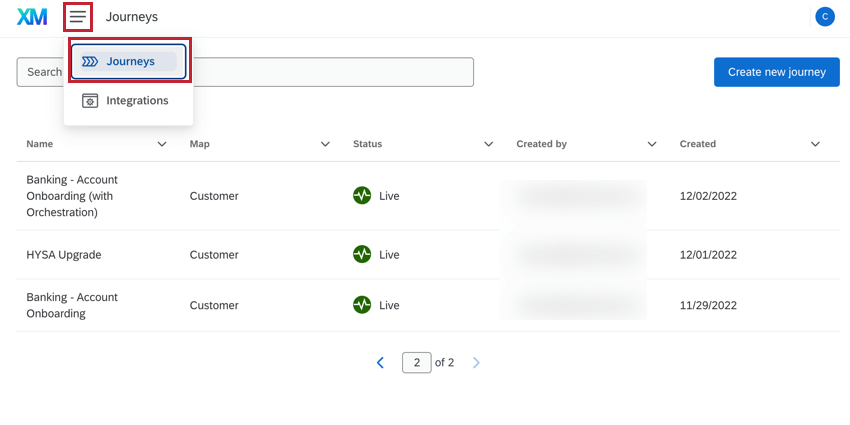
Die Journeys Auf der Registerkarte legen Sie neue Journeys an und zeigen Ihre vorhandenen Journeys an. Siehe Baureisen finden Sie weitere Informationen zum Anlegen von Journeys. Klicken Sie auf eine Journey, um Details zu dieser Journey anzuzeigen.
Nachdem Sie eine Journey ausgewählt haben, können Sie zwischen den folgenden Abschnitten navigieren:
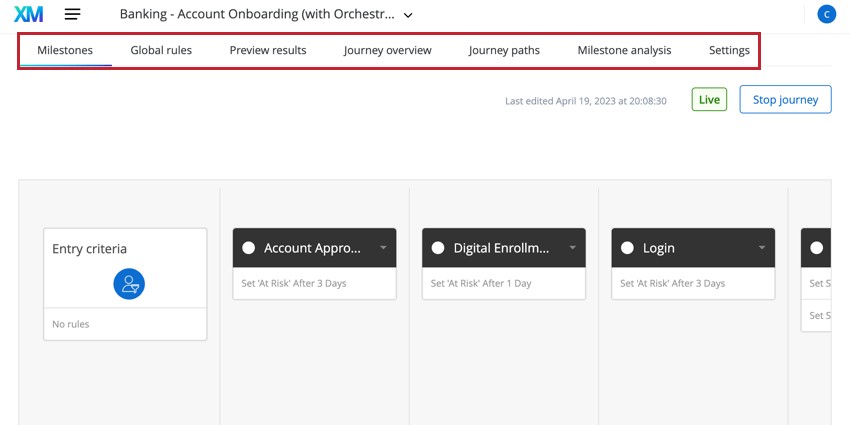
- Meilensteine: Erstellen Sie Meilensteine oder wichtige Interaktionspunkte, aus denen sich Ihr Weg zusammensetzt, oder zeigen Sie sie an.
- Globale Regeln: Definieren Sie die Regeln, die übernehmen, die die Eingabekriterien der Reise erfüllen. Globale Regeln werden ausgewertet, bevor Reisende Meilensteine eingeben.
- Ergebnisse: Führen Sie einen Test Ihrer Journey mit historischen oder hochgeladenen Daten aus.
- Journey-Übersicht: Zeigen Sie wichtige Kennzahlen dazu an, wie effektiv Ihr Weg zu den gewünschten Ergebnissen ist.
- Journey-Pfade: Zeigen Sie ein Diagramm an, das die verschiedenen Pfade darstellt, die Reisende auf Ihrer Reise einnehmen.
- Meilensteinanalyse: Zeigen Sie wichtige Kennzahlen zu jedem Meilenstein in Ihrer Journey an.
- Einstellungen: Anlegen Filter basierend auf Ihren Daten zur Verwendung in der Journey-Übersicht, Journey-Pfaden und Meilenstein-Drilldowns.
Registerkarte “Integrationen”
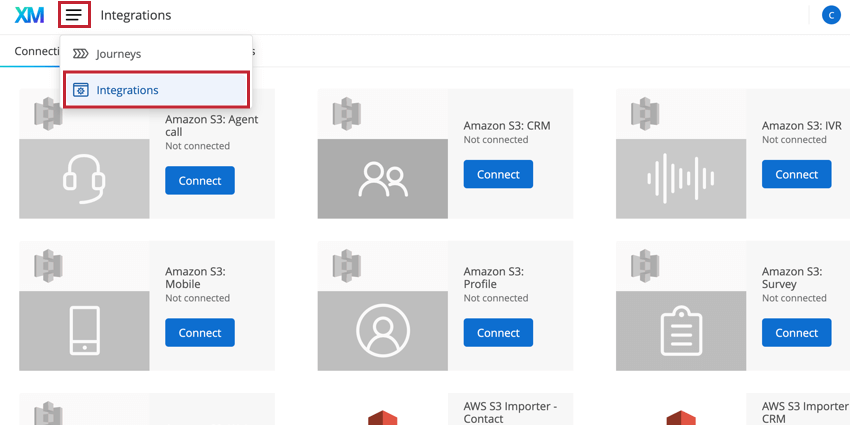
Die Integrationen auf der Sie Verbindungen mit Drittanbietersystemen einrichten, um Daten in den Customer Journey Optimizer zu importieren und ausgehende Aktionen an Drittanbietersysteme zu senden. Siehe Integration mit Eingangs- und Ausgangskonnektoren für weitere Informationen.
Auf der Registerkarte Integrationen finden Sie die folgenden Abschnitte:
- Verbindungen: Verwalten Sie die Verbindungen zu Drittsystemen.
- Datenübersicht: Zeigen Sie die Anzahl der Datensätze und Entitäten für eine bestimmte Verbindung sowie eine Übersicht über den Datenstatus Ihrer Verbindung und eine Sicht der in den letzten 7 Tagen importierten Daten an.
- Karten: Vorhandene Karten anlegen oder anzeigen, die Systeme miteinander verknüpfen.
Schritte zum Erstellen einer Journey
Dieser Abschnitt enthält eine Schritt-für-Schritt-Anleitung zum Starten einer Journey mit dem Customer Journey Optimizer. Besuchen Sie die verlinkten Seiten, um mehr erfahren.
- Datenquellen verbinden: Integration mit Eingangs- und Ausgangsdatenkanäle, mit dem Sie Daten in den Customer Journey Optimizer importieren und Aktionen an Drittanbietersysteme senden können.
- Karten anlegen: Entscheiden Sie, was Datenzuordnungstyp die Sie verwenden möchten, und dann mit Ihren verbundenen Datenquellen anlegen.
- Entwickeln Sie Ihre Journey: Folgen Sie der Schritt-für-Schritt-Anleitung auf der Seite „Building Journeys“ um Ihren Weg zu ebnen. Dazu gehört das Anlegen Ihrer Journey-Eingabekriterien, globalen Regeln, Meilensteine und ausgehenden Aktionen.
- Testen Sie Ihre Journey: Vorschau Ihrer Journey anzeigen anhand von Stichprobe und dann Journey mit Schattenmodus testen.
- Veröffentlichen: Sobald Ihre Reise fertig ist, veröffentlichen es live.
- Ergebnisse analysieren : Überprüfen Sie die Ergebnisse Ihrer Journey, einschließlich Sitzungsergebnisse, ausgehende Aktionen, Wegstrecken, und Meilensteinanalyse.